আসসালামু আলাইকুম
আমি @sajjadsohan from 🇧🇩.
১৫ই- ফেব্রুয়ারি, মঙ্গলবার।
DIY || এসো নিজে করি
আ মার বাংলা ব্লগের সকল সদস্যকে জানাই আন্তরিক শুভেচ্ছা। আশা করি সবাই ভাল আছেন। আমিও আপনাদের দোয়ায় ভাল আছি। আমরা যারা ইঞ্জিনিয়ারিং বা ডিপ্লোমা ইঞ্জিনিয়ারিং করছি তারা কোনো না কোনো এক সময় অটোক্যাড(AutoCAD) এই সফটওয়্যার এর সাথে পরিচিত বা কাজ করে এসেছি। তাই আমি আপনাদের জন্য এই সফট্ওয়ারে ড্রইং করার প্রসেস গুলো দেখাবো।

অটোক্যাড একটি পেইড সফটওয়্যার, অনলাইনে এর ক্রাক পাওয়া যায় সেখান থেকেও ব্যবহার করা সম্ভব। কিন্তু যেহেতু আমাদের অধিকাংশ মানুষ মোবাইল ফোন ব্যবহার করে, ল্যাপটপ বা কম্পিউটার যাদের নেই, তাদের জন্য মোবাইলের সফটওয়্যার টি ডাউনলোড করে অটোক্যাড এর মতই ড্রইং করা সম্ভব। যেহেতু অধিকাংশ মোবাইল ফোন ইউজার তাই আমি মোবাইল ফোনের মাধ্যমে দেখানোর চেষ্টা করছি।

এ ড্রয়িং গুলা খাতা কলমে করা খুবই সহজ, অর্থাৎ স্কেল টেনে করা খুব সহজ। কিন্তু যখন আমাদের এই ড্রইং কে সফটওয়ারের মাধ্যমে করতে বলা হয় তখন আমাদের কাছে ব্যাপারটা বেশ কঠিন মনে হয়। সফটওয়্যার এর সাথে আমরা অনেকেই ব্যবহার উপযোগী নয়, এখানে সাধারন কাজগুলো আমরা হাতে করতে পারি সেগুলো এখানে টুলস এর মাধ্যমে করতে হয়। তাই অনেকেই এ সফটওয়্যার কে ভয় পায়, তাই আমি চেষ্টা করব মোবাইলের অ্যাপ এর মাধ্যমে কিভাবে এগুলো করা যায় তার সহজভাবে দেখানোর।

এ সফটওয়্যারটি মোবাইলে ডাউনলোড করে নিতে হবে, কম্পিউটারের জন্য এটি ডাউনলোড করা যায় তবে অন্যভাবে। যেহেতু আমি বলেছি আমি মোবাইলের মাধ্যমে একটি কমপ্লিট করব, তাই আমি মোবাইলের স্ক্রিনে চলে গেলাম।
ড্রইং এর ধাপগুলো
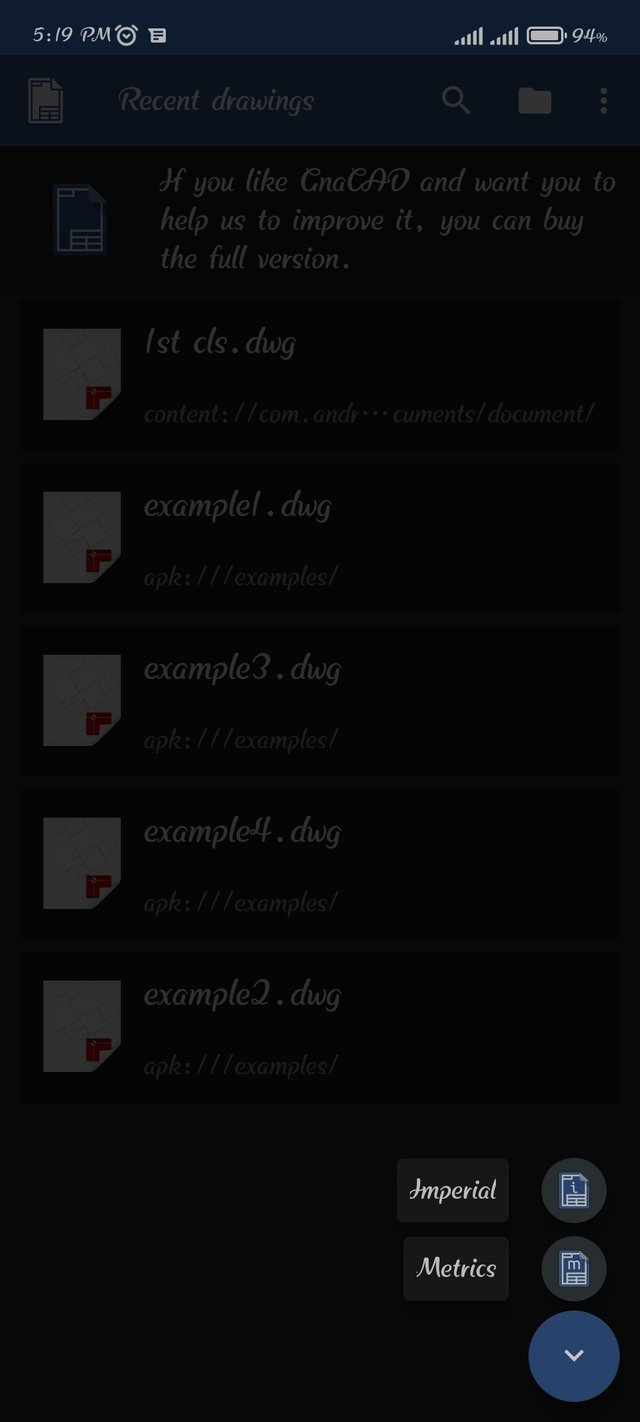 | 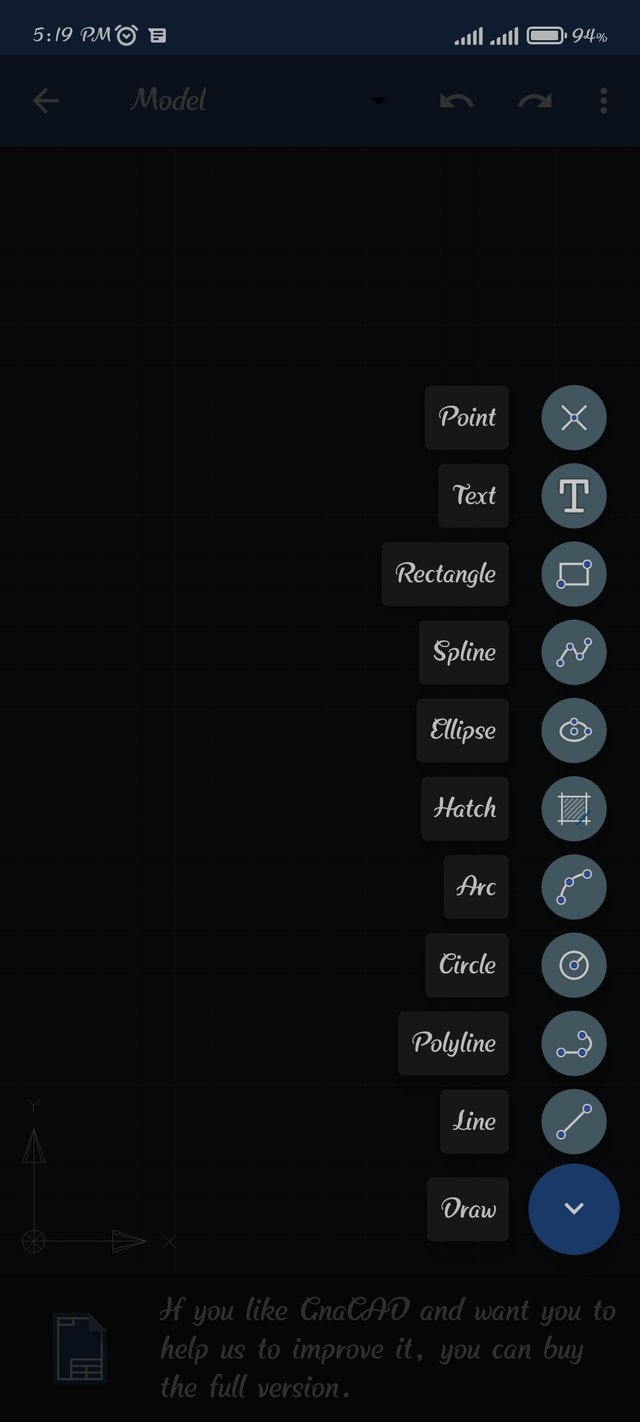 |
|---|
প্রথমে আমাদের সফটওয়ারে ঢোকার পর পেইজ সিলেক্ট করতে হবে আমি আমার কাজের সুবিধার জন্য মেট্রিক্স পেইজ সিলেক্ট করলাম। তারপর প্লাস বাটনে ক্লিক করে আমি লাইন টুল নিলাম এবং আমি লাইন টানা শুরু করলাম। এ লাইনগুলো নির্দিষ্ট মাপের হয়ে থাকে সেগুলো উল্লেখ করছি।
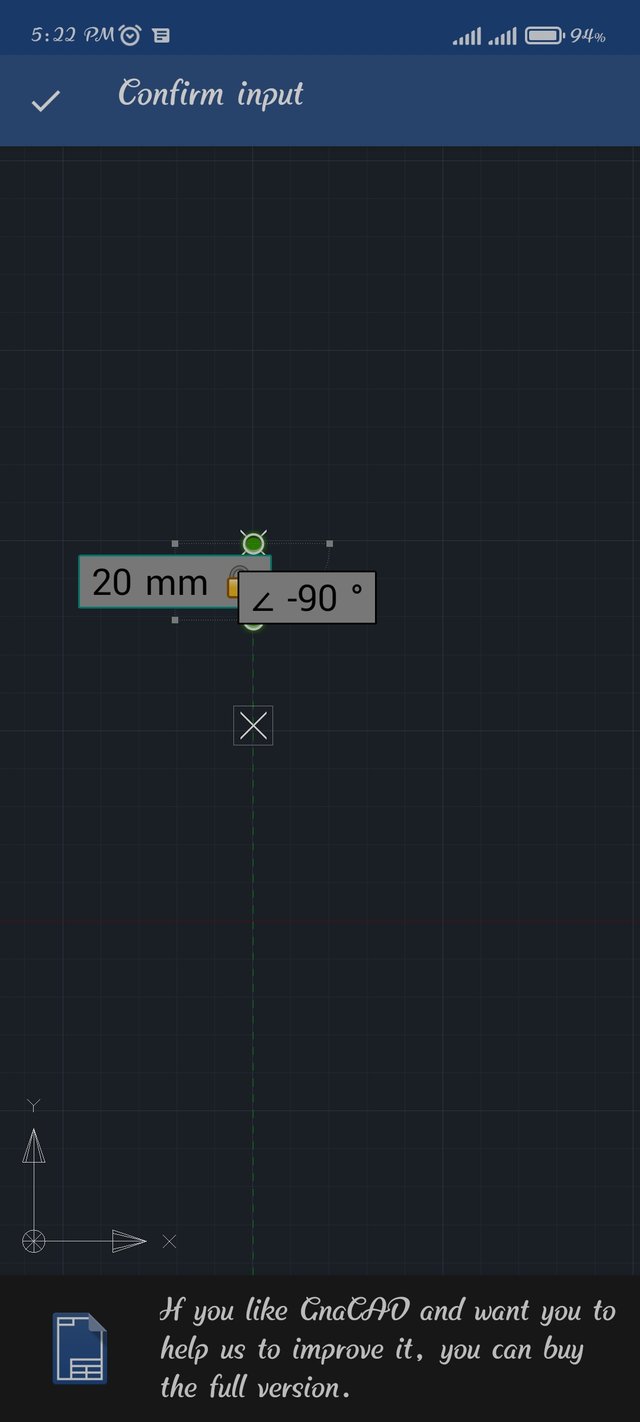 | 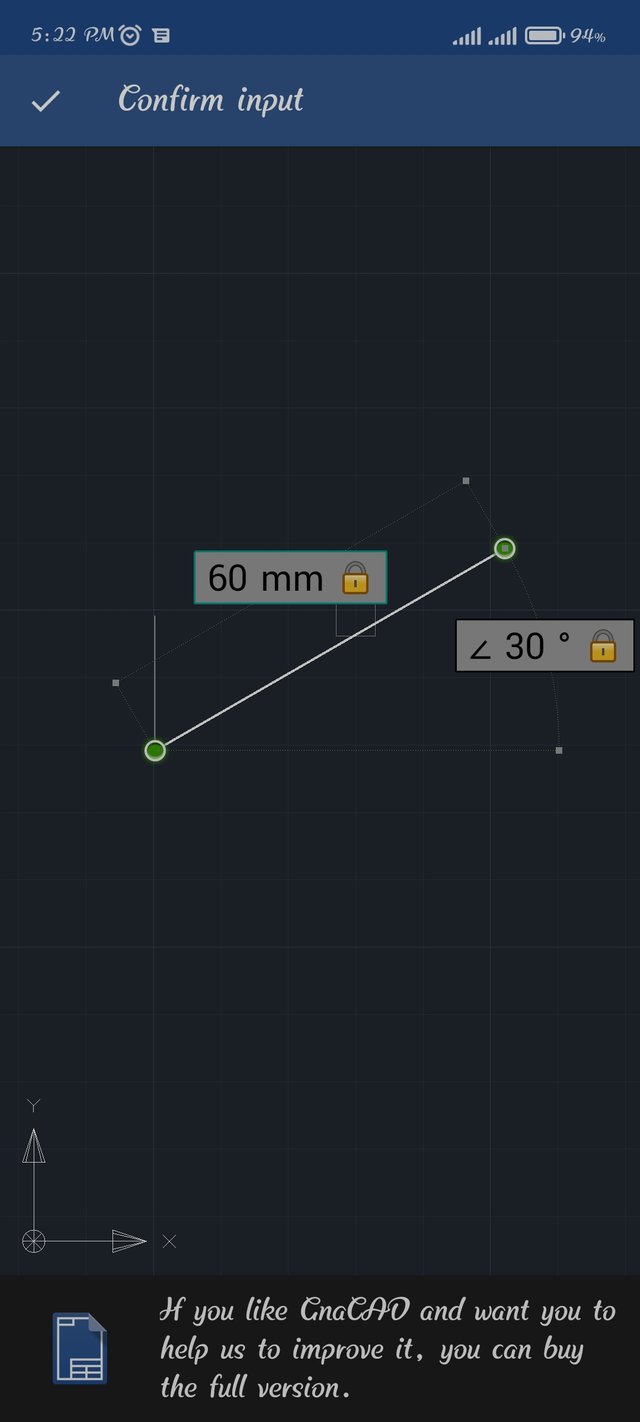 |
|---|
প্রথমে আমি উপর দিকে ২০ মিলিমিটার লম্বা রেখা আঁকলাম যার কোন ছিল ৯০ডিগ্রী তারপর আমি ডানদিকে ৬০ মিলি মিটার রেখা আঁকলাম যার কোন ছিল ৩০ ডিগ্রি।
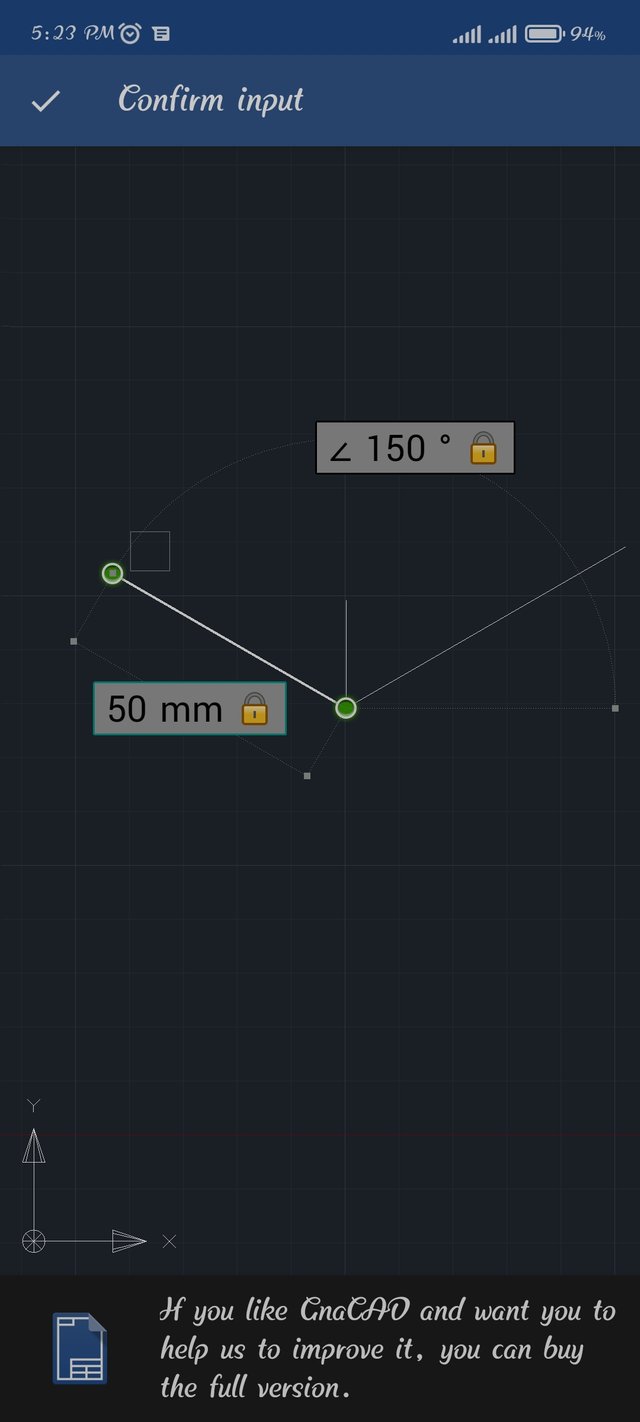 | 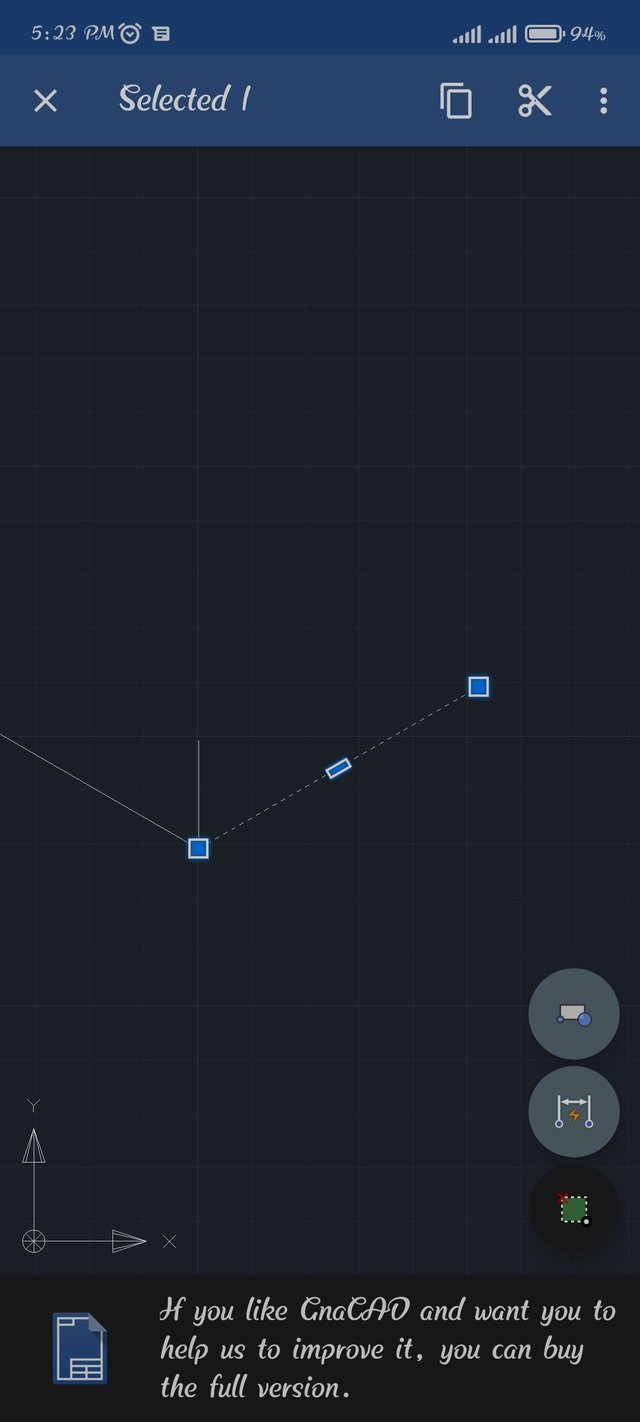 |
|---|
অনুরূপভাবে আবার লাইন টুল ব্যবহার করেন মেইন বিন্দু থেকে ৫০ মিলিমিটার লম্ব টানলাম যার কোন হবে ১৫০ ডিগ্রী।
পরের চিত্রে আমরা নিচের লম্ব কপি করে অনুরূপভাবে উপর দিকে সেই রেখা অঙ্কন করব।
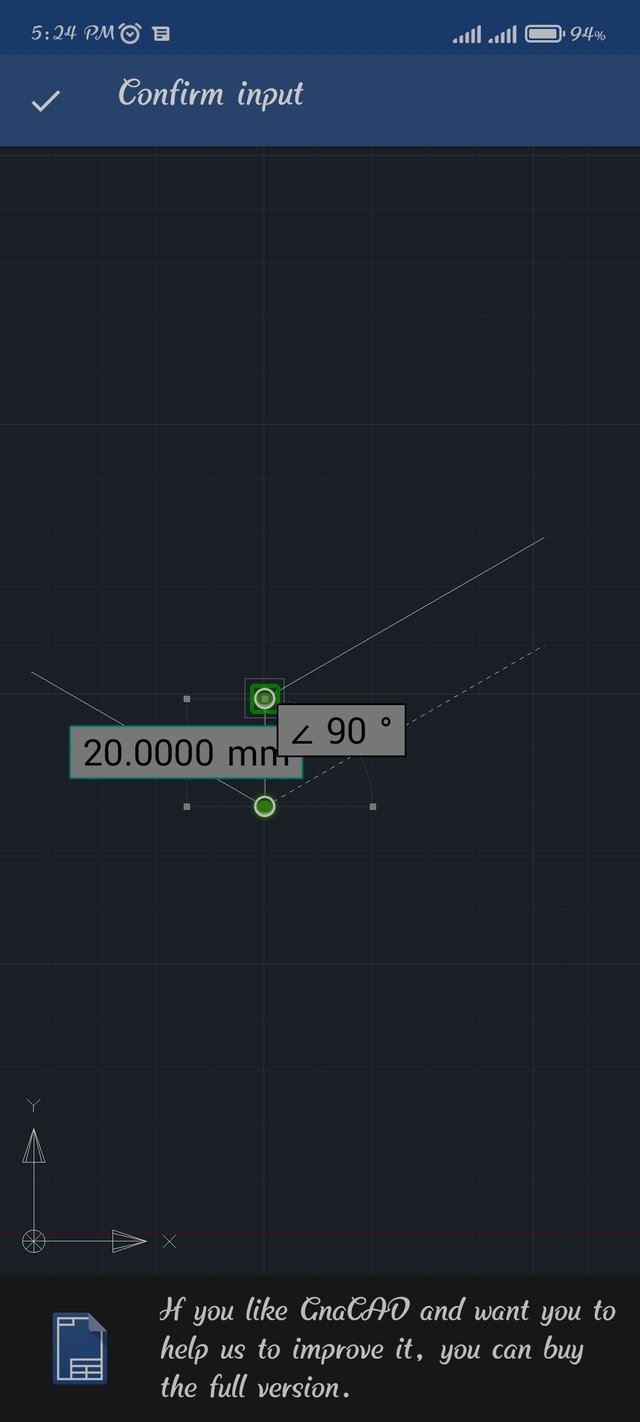 |  |
|---|
আমরা যখন কোন একটি বস্তুকে কপি করব, সেটাকে সিলেক্ট করতে হবে, এবং কোন একটি বিন্দু মেইন বিন্দু হিসাবে ধরতে হবে, তারপর মেইন বিন্দুকে টেনে যেইখানে পেস্ট করতে চাই ওই বিন্দুতে নিয়ে যেতে হবে।
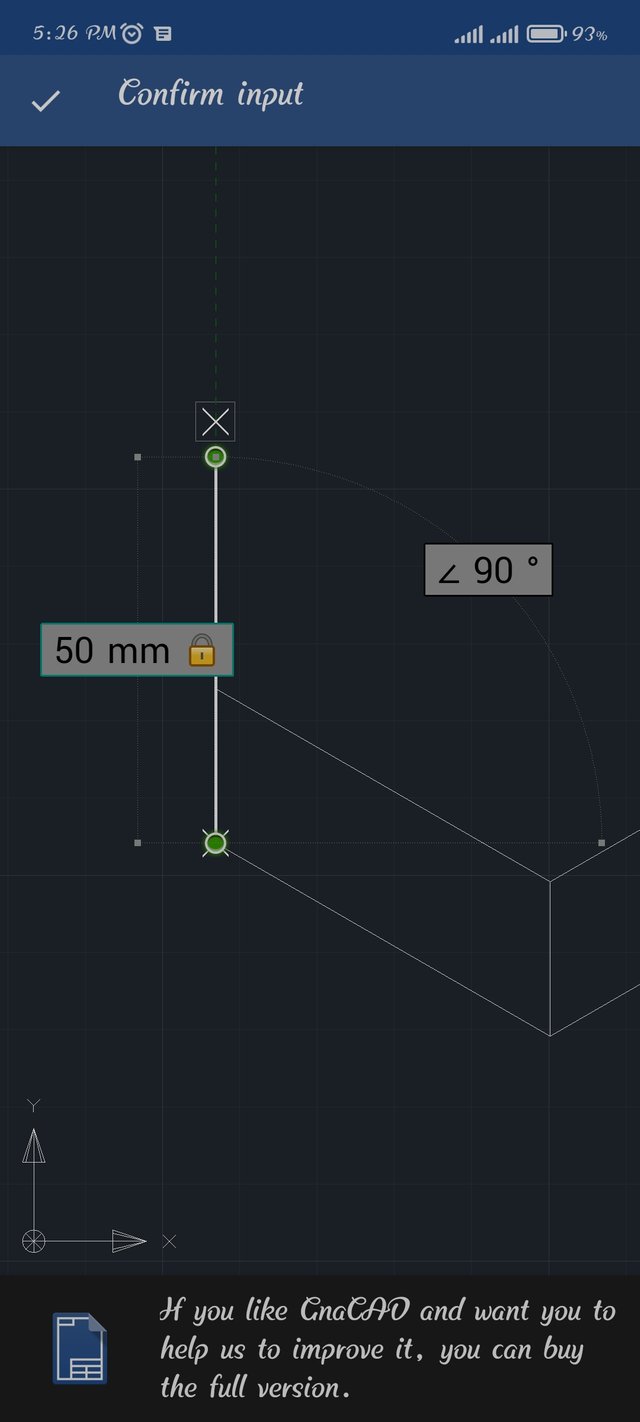 | 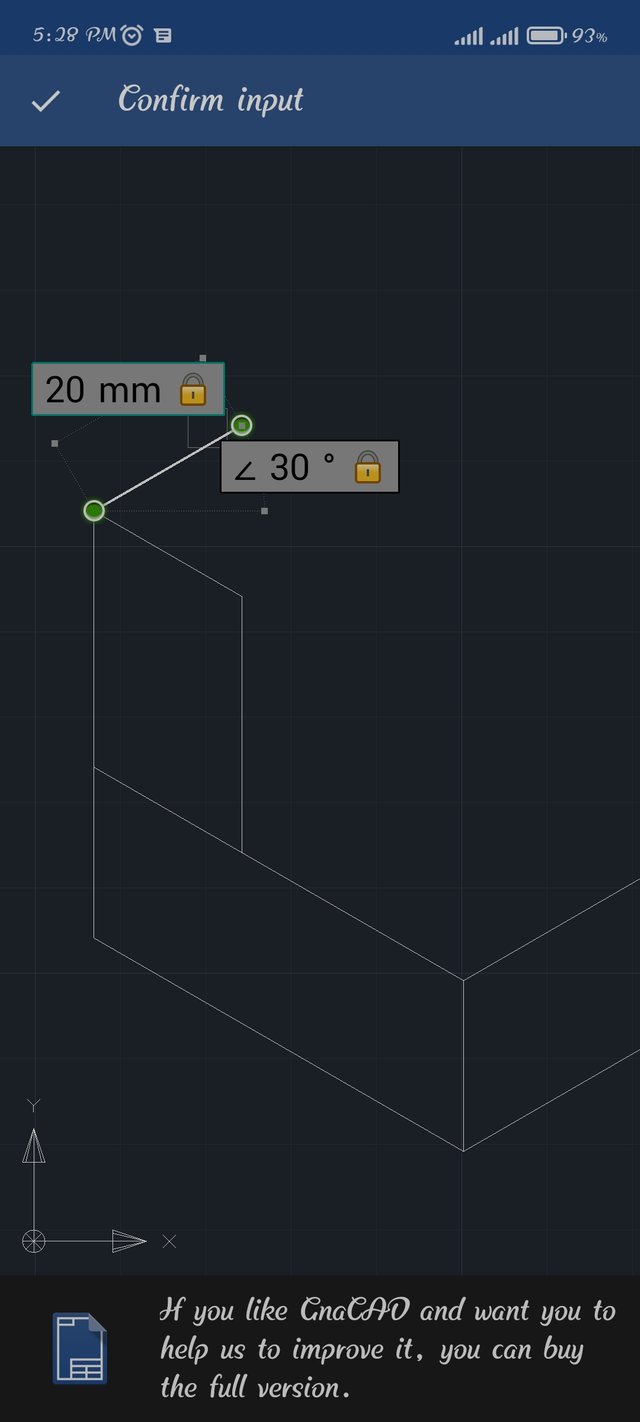 |
|---|---|
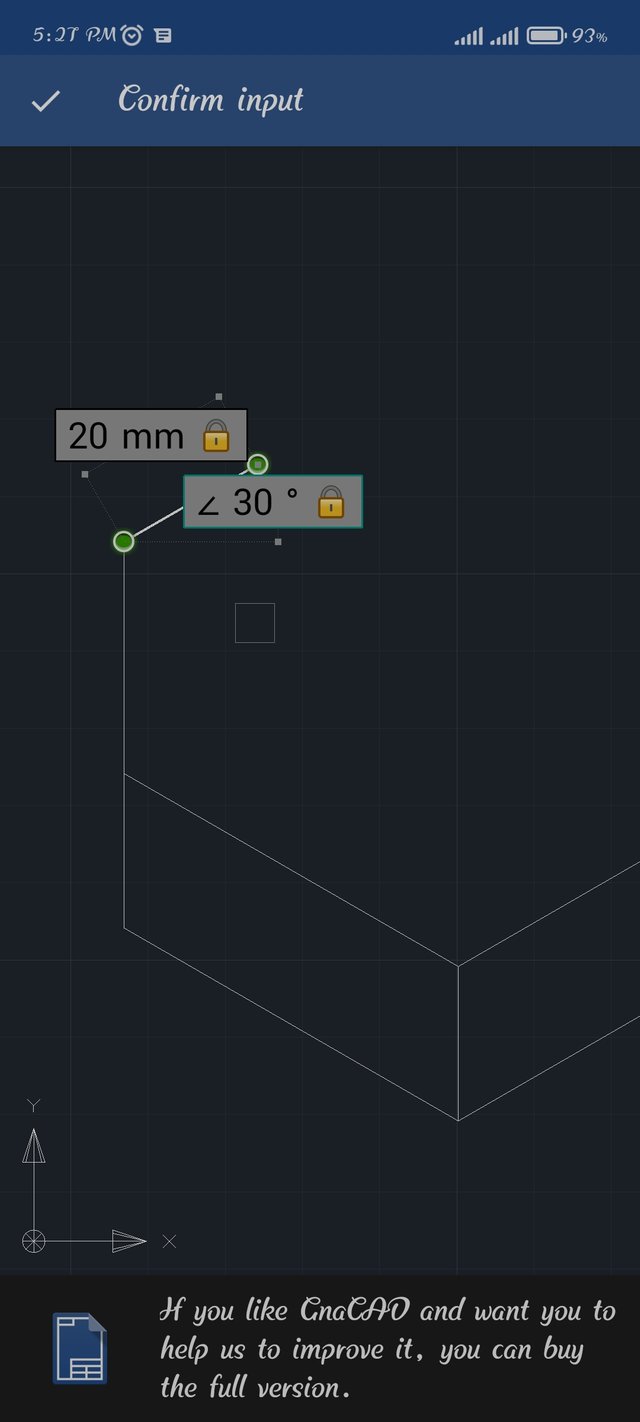 | 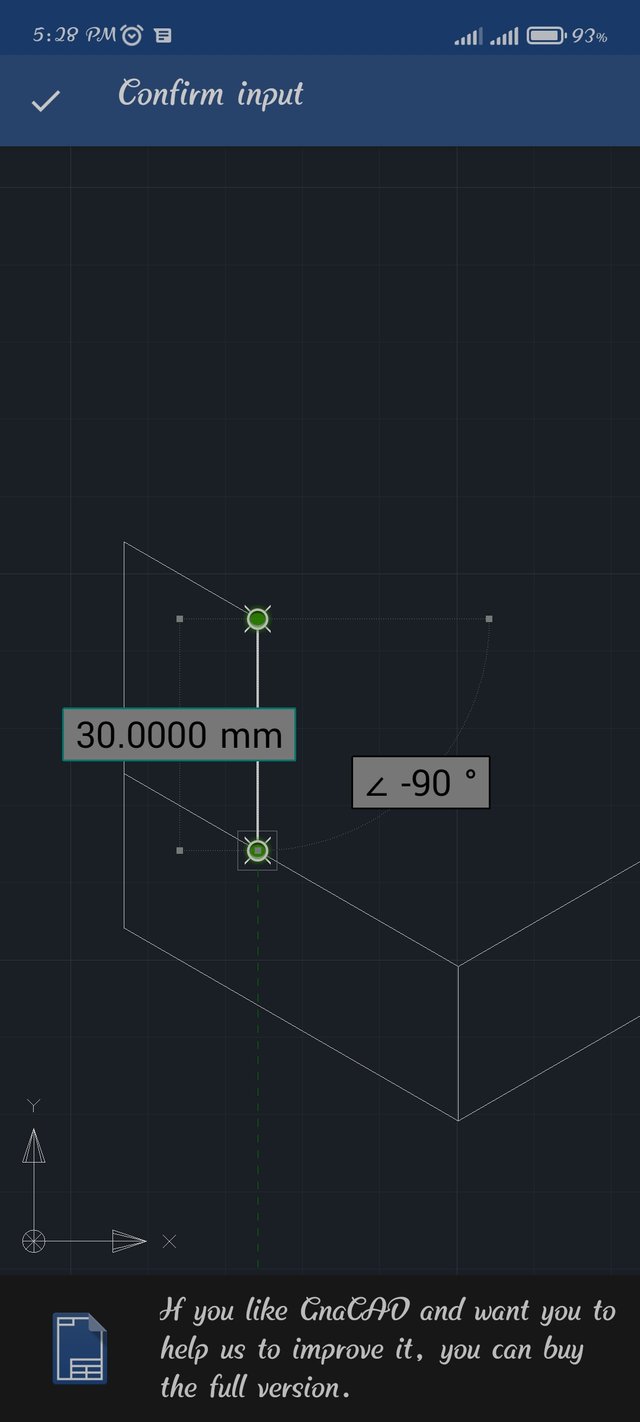 |
এরপর ৫০ মিলিমিটার লম্বা যার কোন হবে ৯০ ডিগ্রি ওই রেখার উপর আরেকটি রেখা টানতে হবে যার কোন হবে ৩০ডিগ্রী এবং দৈর্ঘ্য ২০ মিলিমিটার।
পূর্বের ন্যায় পিলারের বামপাশের থেকে কপি করে ডান পাশে বসিয়ে দিতে হবে।
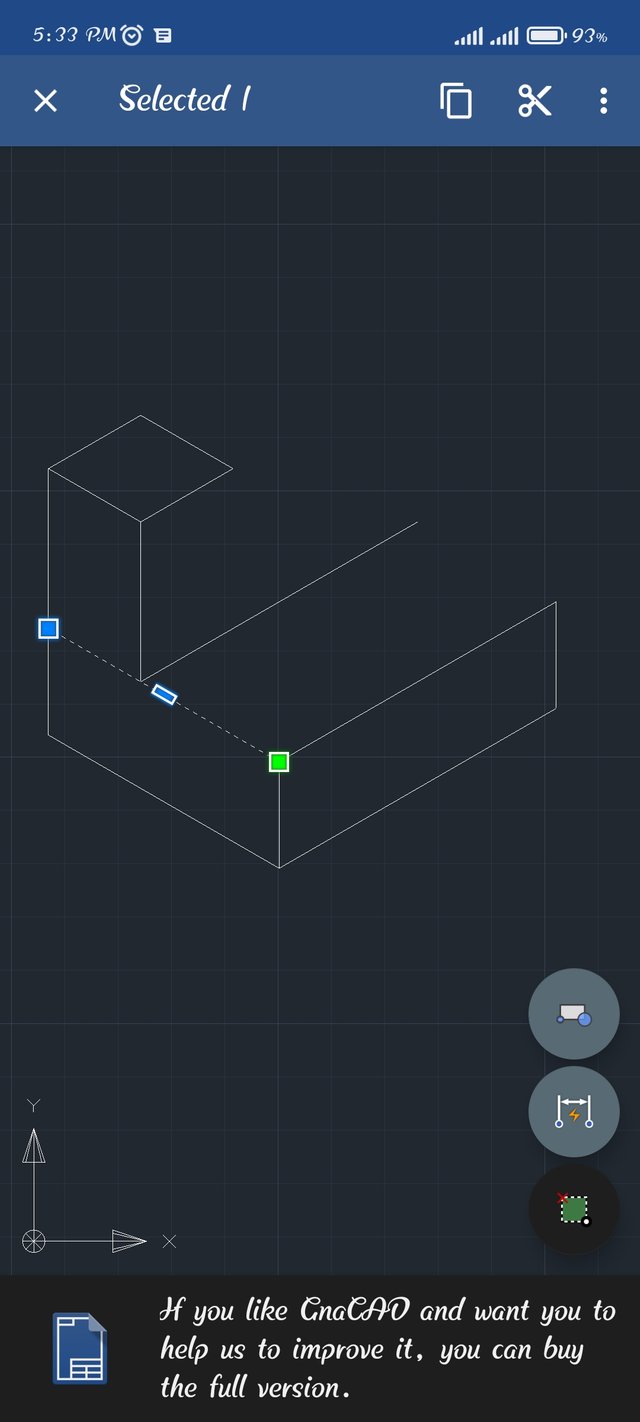 | 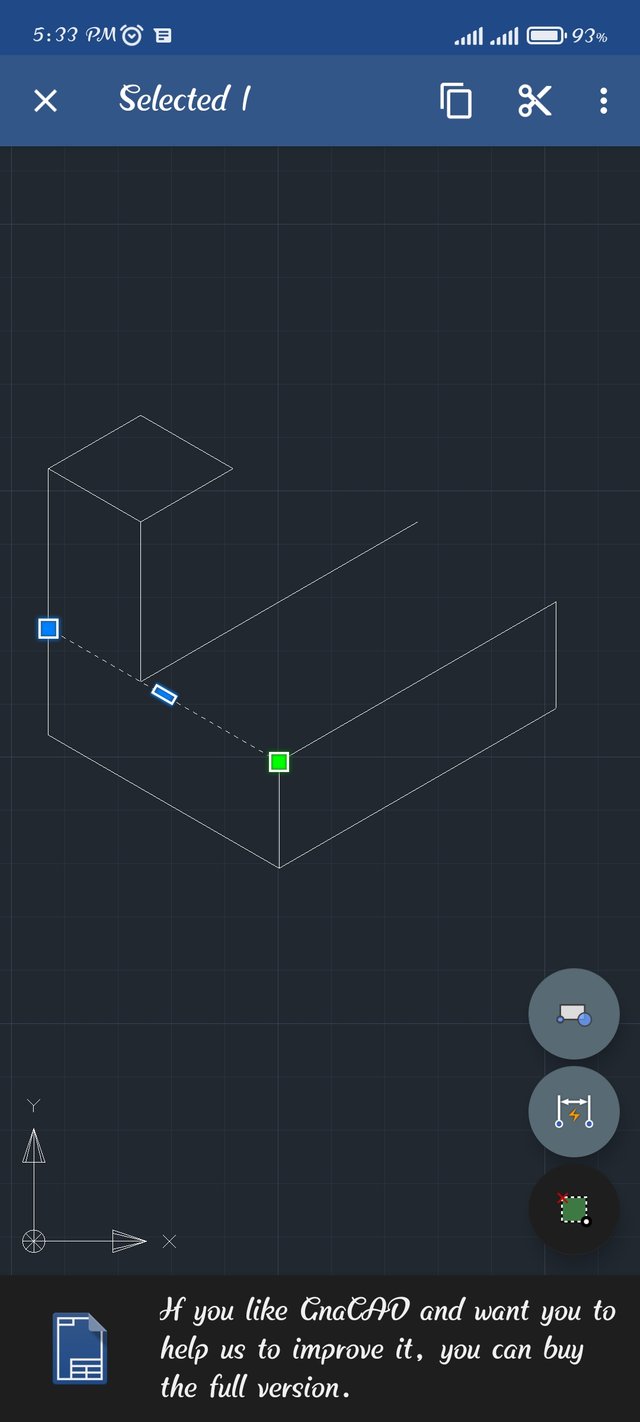 |
|---|---|
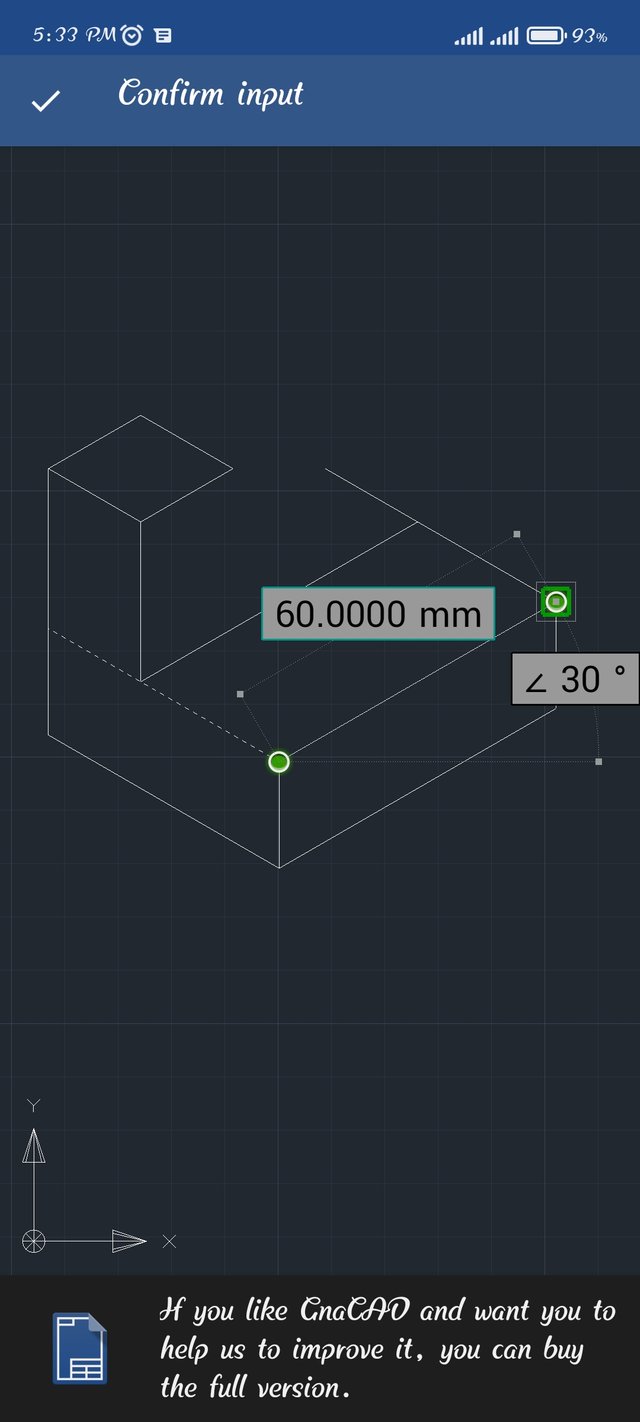 | 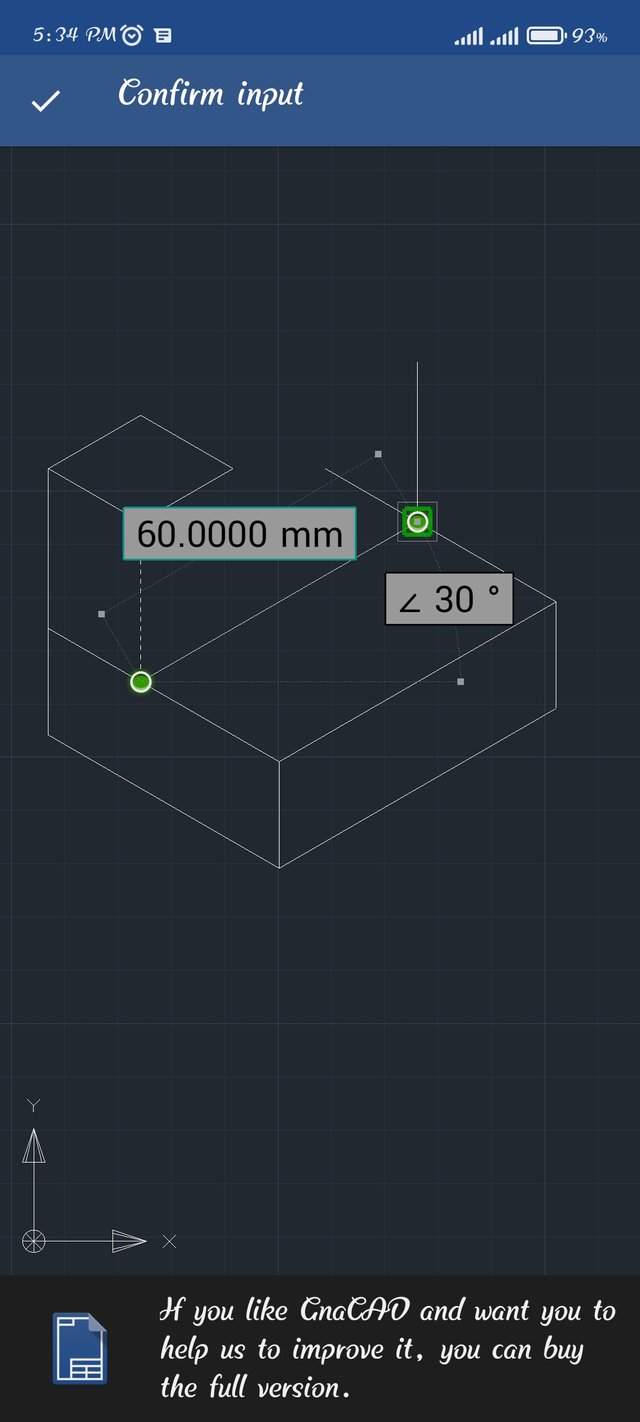 |
এখন শুধু মাথা ঠান্ডা করে ঠিকভাবে রেখাগুলো কে সিলেক্ট করতে হবে এবং সে গুলোকে কপি করতে হবে সেই দিকে মনোযোগ দিতে হবে, এ সময় আমাদের বেশ ভুল হয়। মনে রাখতে হবে রেখা সিলেক্ট করার পর, মেইন একটি বিন্দু ধরতে হবে, তারপর আমরা যেখানে পেষ্ট করতে চাই সেই বিন্দু আগে সিলেট করতে হবে। তাহলে আর কপি করতে প্রবলেম হবেনা।
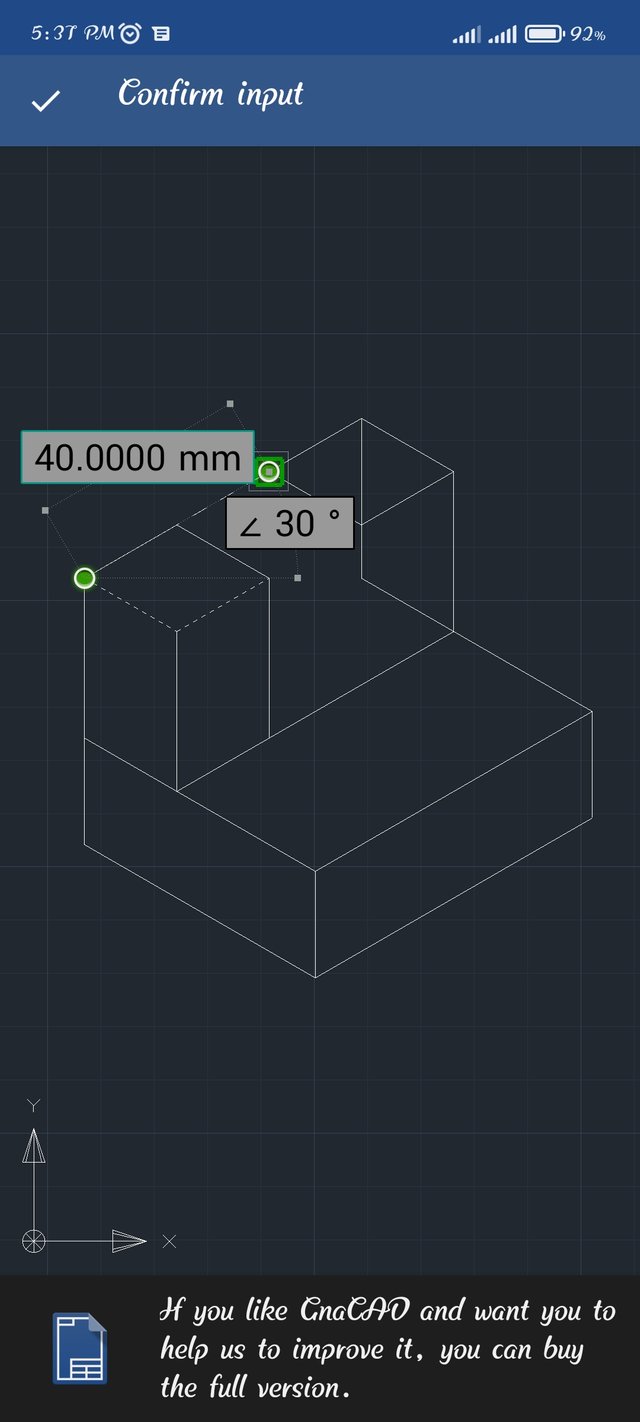 | 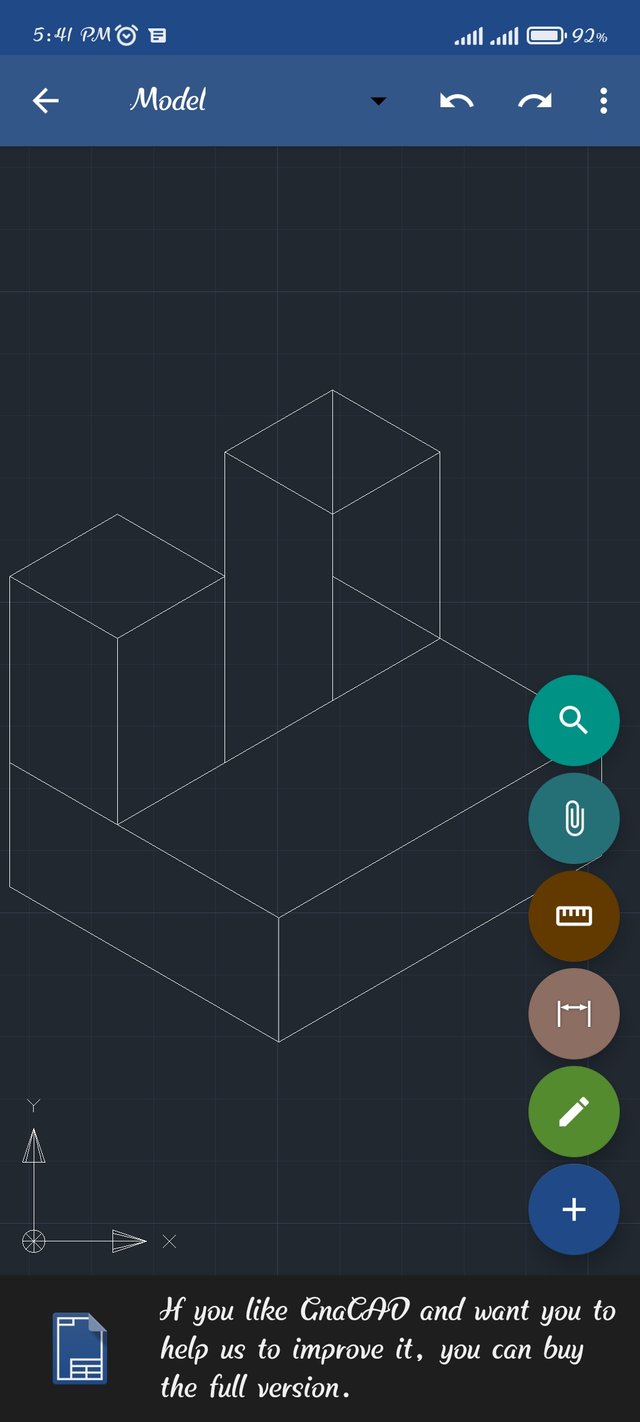 |
|---|---|
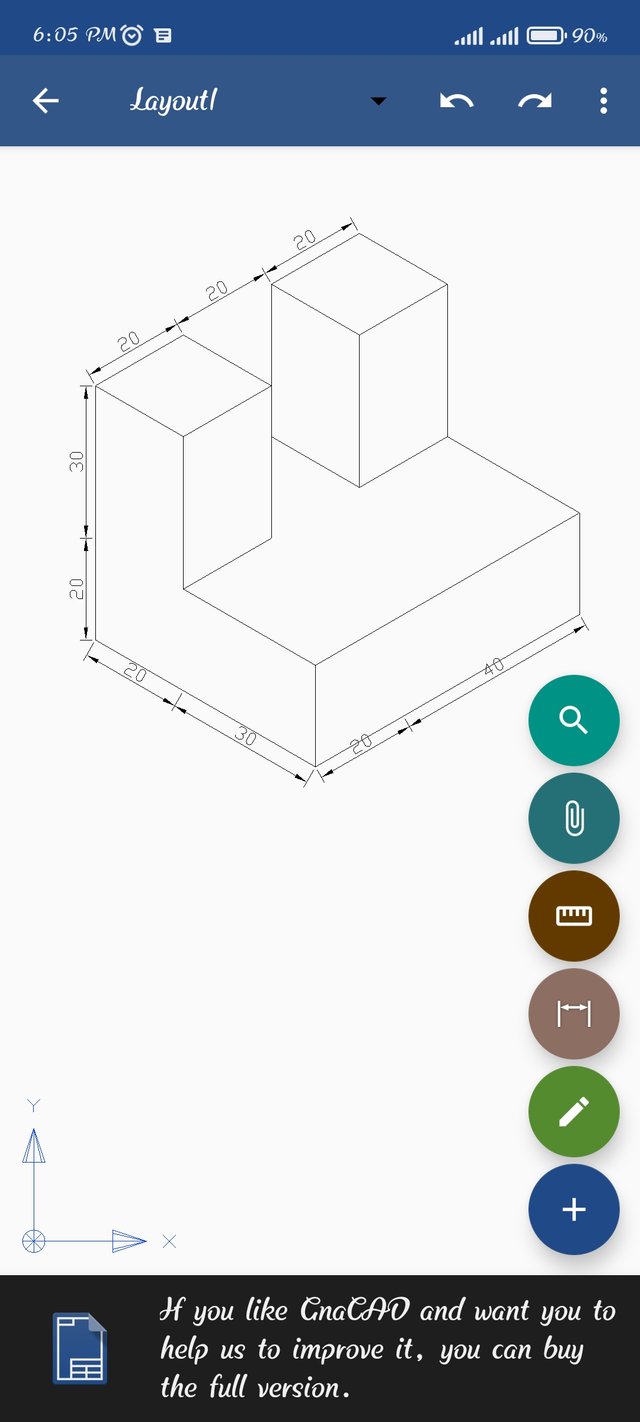 | 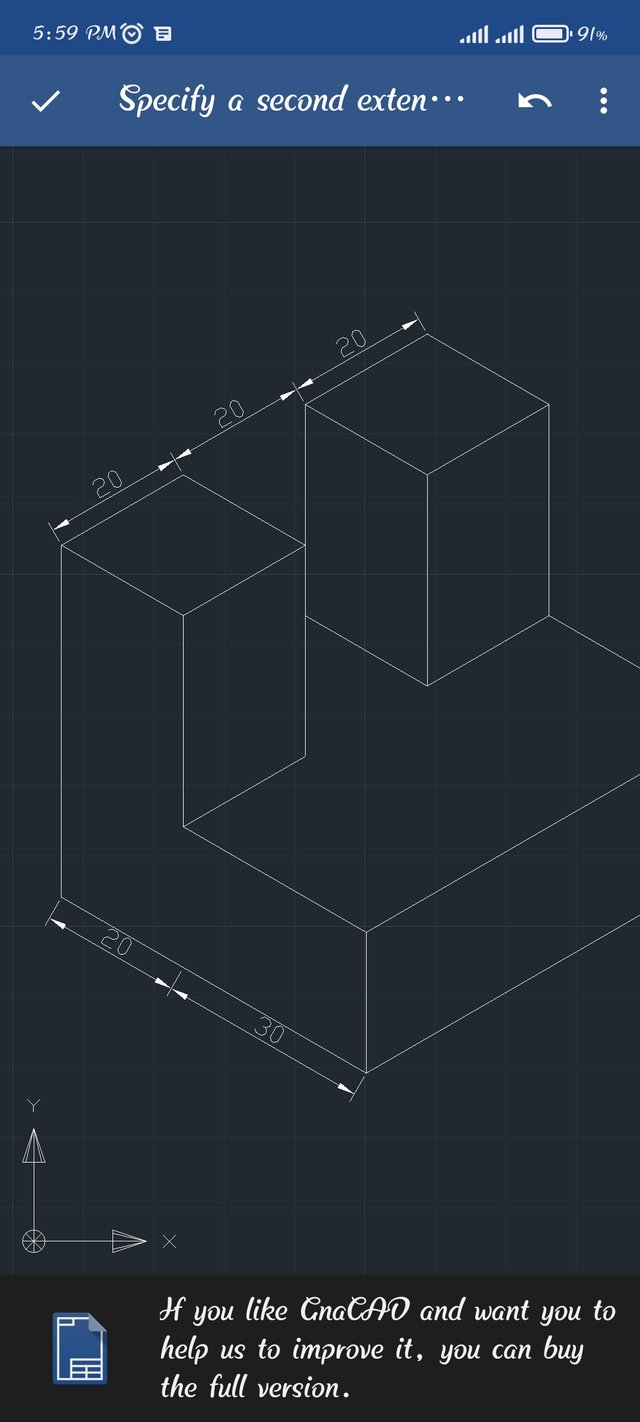 |
আমরা যখন সবগুলো রেখা ঠিক বসাবো তখন কিছুটা এরকম দেখাবে। অতিরিক্ত এবং অপ্রয়োজনীয় রেখা গুলোকে আমরা মুছে ফেলব বা ডিলিট করে দেবো।
এটিকে মেজারমেন্ট করতে হবে অর্থাৎ প্রত্যেকটি লেখার মাপ বোঝাতে হবে, এজন্য আমাদেরকে মেজারমেন্ট বাটনে ক্লিক করতে হবে সেখান থেকে আলাইন করতে হবে। তাহলে আমরা খুব সহজেই রেখার উপর ক্লিক করলেই তার পরিমাপ কত তা দেখা যাবে।
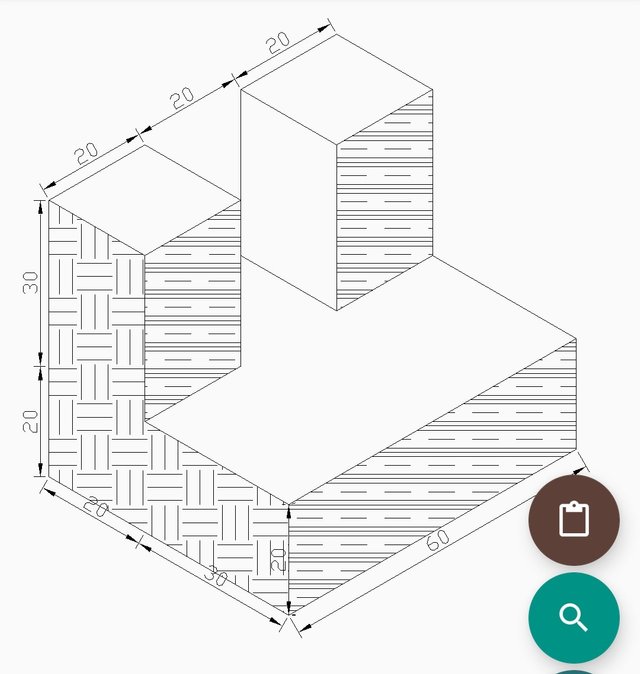
আমাদের মেইন আউটপুট এরকম আসবে, কিন্তু যদি আমরা এই চিত্রটা কে সাপোর্ট করি সে ক্ষেত্রে টিচাররা আরো কিছু জিনিস দেখতে চাই, সেটি হল অর্থগ্রাফিক ভিউ, যেখানে এই চিত্রের তিন দিক থেকে আলাদা আলাদা পার্ট অংকন করতে হয়।
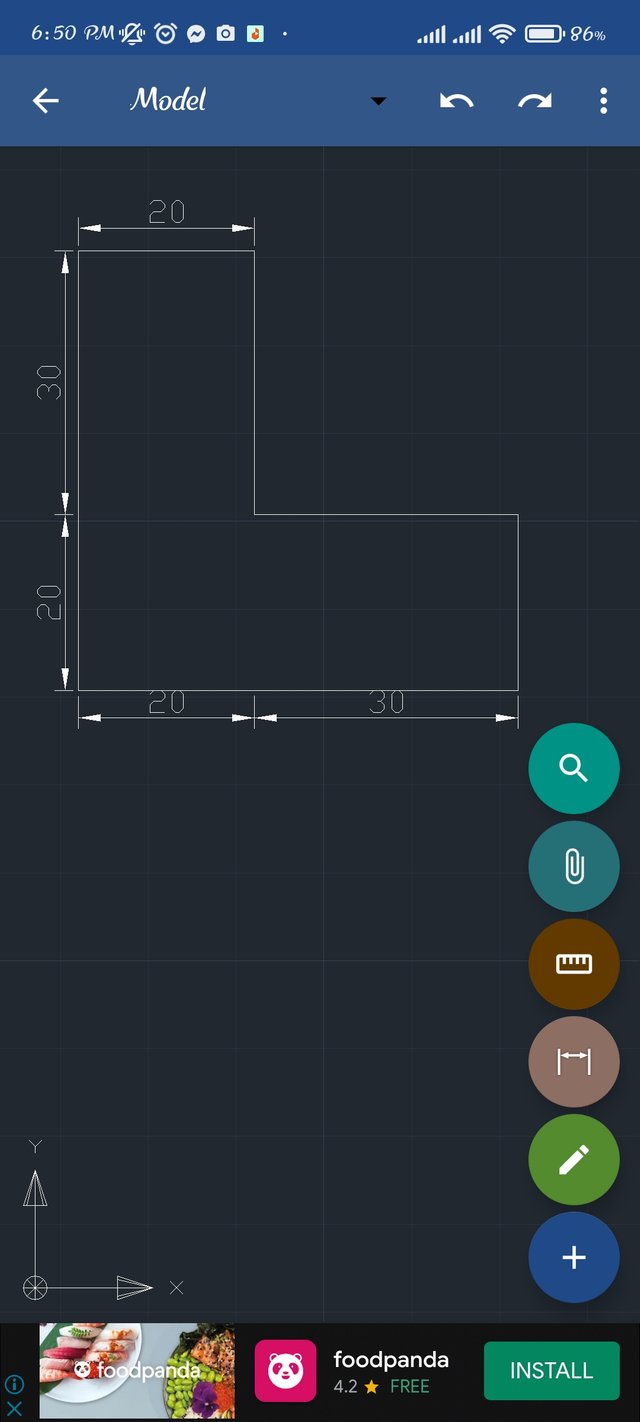 | 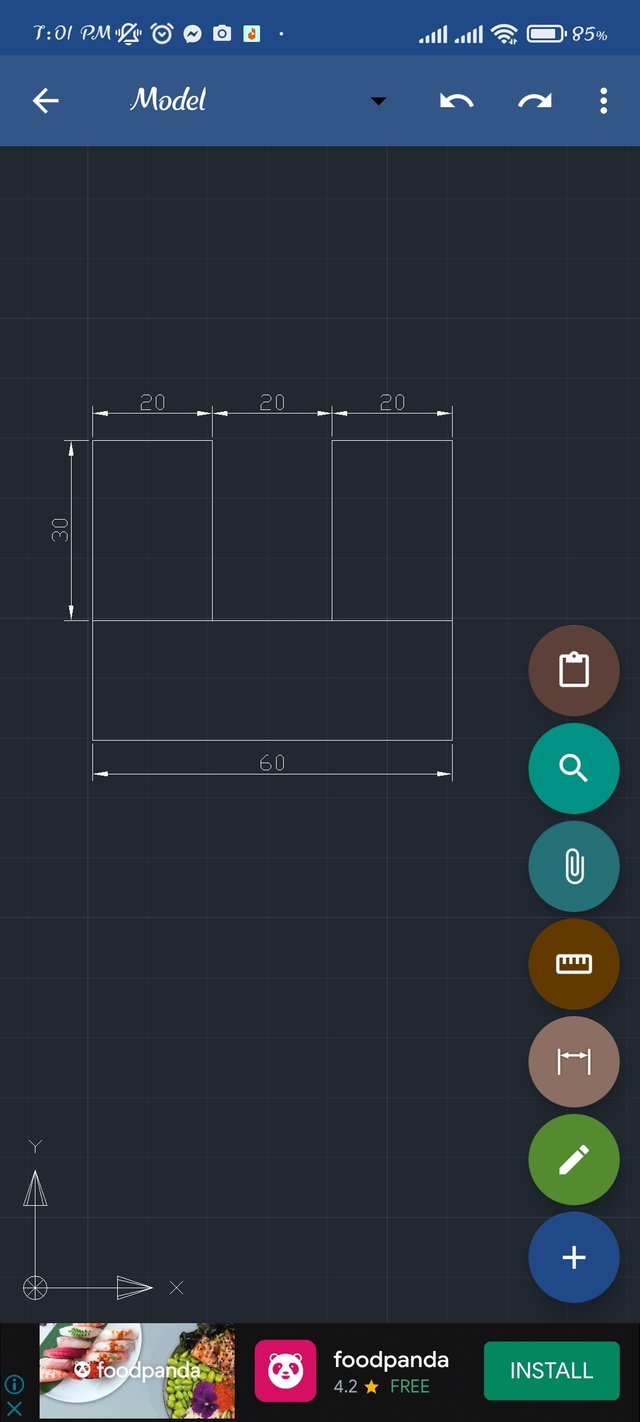 |
|---|---|
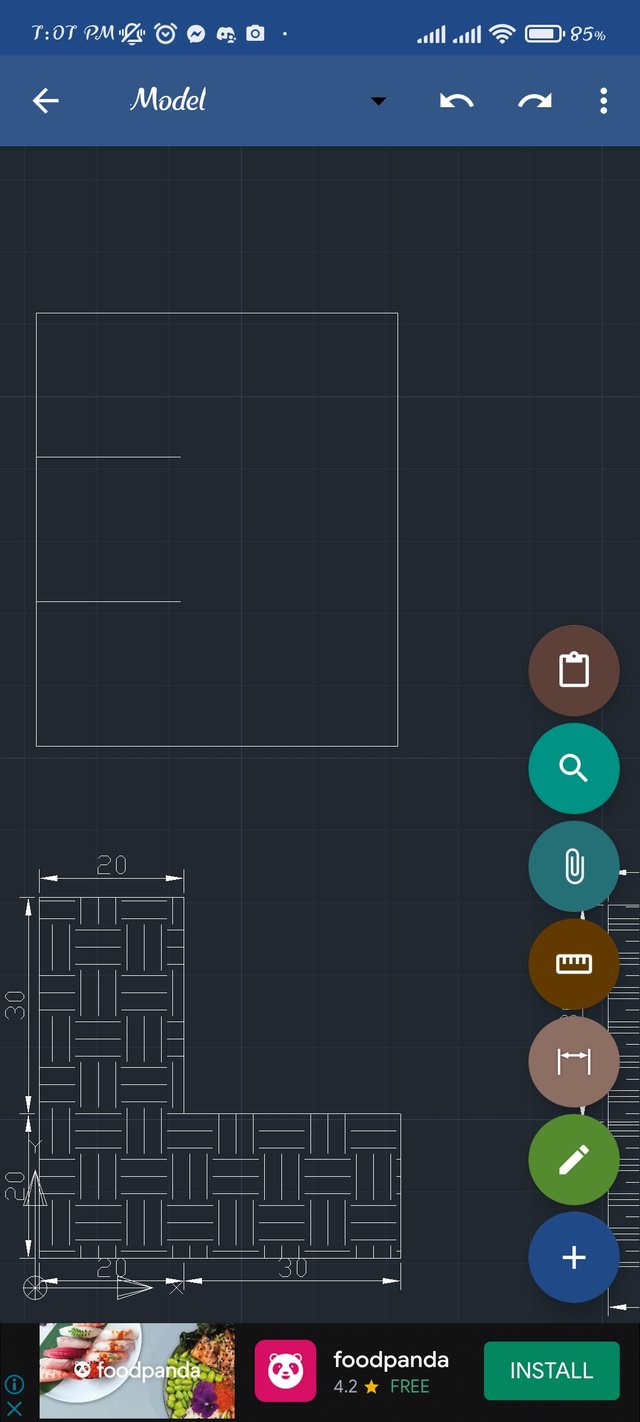 | 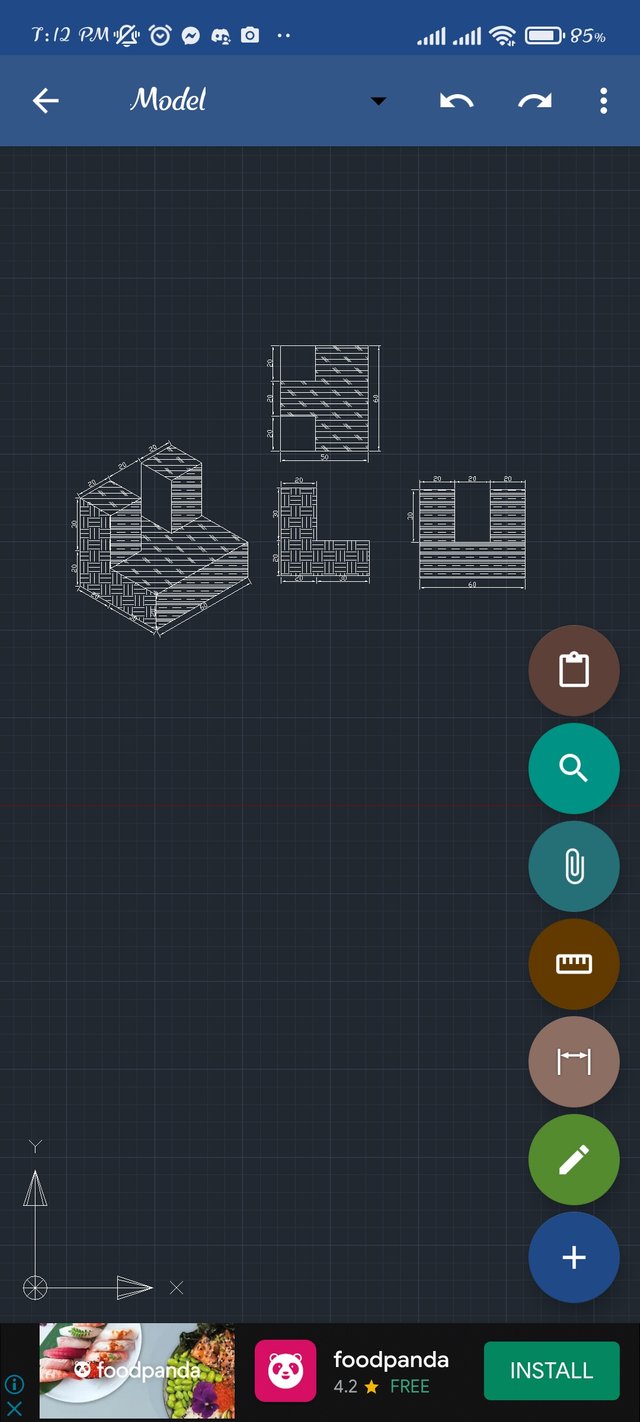 |
এইখানে আমরা দেখতে পাচ্ছি আমাদের ওই চিত্রের টাকে যদি আমরা নরমাল ভাবে দেখাতে চাই তাহলে আমাদেরকে দৈর্ঘ্য প্রস্থ এবং উচ্চতা এগুলোকে আলাদা ভাবে বোঝাতে হবে। তো পূর্বে আমরা যেই চিত্র অঙ্কন করলাম সেটা কি এখন নরমাল ভাবে তিন ভাগে ভাগ করে দিবো। তাহলে কিছুটা এই রকম ফাইনাল আউটপুট আসে।
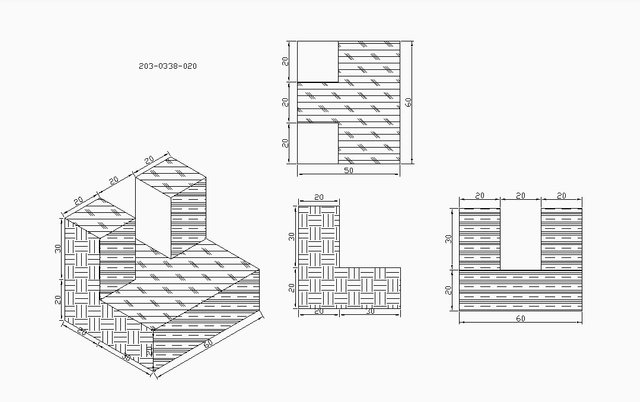
সৌন্দর্য বৃদ্ধির জন্য আপনি চাইলে কোন পার্ট আলাদা করে আপনি অঙ্কন করেছেন সেগুলো কে বোঝানোর জন্য এসব ডিজাইন করতে পারেন। তাহলে যেমন সৌন্দর্য বৃদ্ধি পায়, এবং বুঝতে সুবিধা হয় চিত্রের কোন অংশের সাথে কোন অংশের মিল রয়েছে।
এরপর আমাদেরকে এর পিডিএফ ফাইল ডাউনলোড করতে হবে যার পেপার সাইজ হবে ইএসও এ৪ (isoA4)
এরপর আমরা এটিকে আমাদের যেকোনো জায়গায় সেভ করে রাখতে পারব।
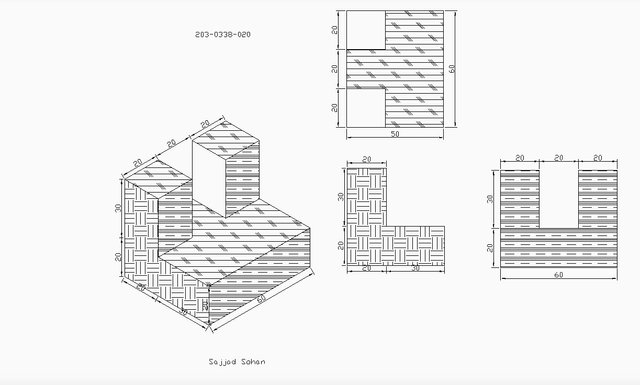

আমি সাজ্জাদ সোহান
আমি টেক্সটাইল ইঞ্জিনিয়ারিং এর একজন শিক্ষার্থী। আমি ঢাকাতে বসবাস করি। আমি ট্রাভেল করতে অনেক ভালোবাসি, এছাড়া অবসর সময়ে মুভি দেখি, ফটোগ্রাফি করি, গান করি। আমি একটু চাপা স্বভাবের তাই কম কথা বলি কিন্তু আমি একজন ভালো শ্রোতা। ভালোবাসি নতুন জিনিস শিখতে, মানুষকে ভালবাসি তাই মানুষের সহযোগিতায় এগিয়ে আসি।


| 250 SP | 500 SP | 1000 SP | 2000 SP | 5000 SP |
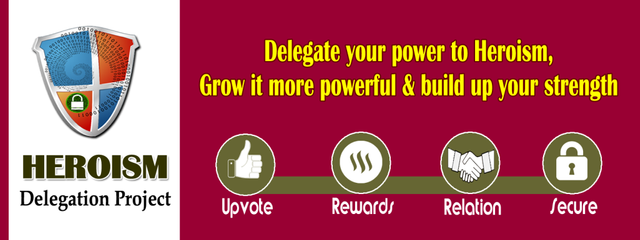

𝕋𝕙𝕒𝕟𝕜 𝕪𝕠𝕦 𝕖𝕧𝕖𝕣𝕪𝕠𝕟𝕖

ইঞ্জিনিয়ারিং ড্রইংটি অনেক সুন্দর হয়েছে ইঞ্জিনিয়ারিং ড্রইং গুলা দেখতে খুব ভালই লাগে কেননা আমিও একজন সিভিল ইঞ্জিনিয়ার আপনার ড্রইং টা খুব ভালো লেগেছে আমার কাছে ধন্যবাদ সুন্দর একটি ড্রয়িং আমাদের মাঝে শেয়ার করার জন্য
Downvoting a post can decrease pending rewards and make it less visible. Common reasons:
Submit
যেহেতু আপনি সিভিল নিয়ে পড়ছেন আপনারও এই সফটওয়ারের কাজ রয়েছে আশা করি। আপনাকে ধন্যবাদ আমার পোস্ট দেখার জন্য এবং গঠনমূলক মন্তব্য করার জন্য।
Downvoting a post can decrease pending rewards and make it less visible. Common reasons:
Submit
ভাই আপনি নিজের দক্ষতাকে কাজে লাগিয়ে সুন্দর একটি ইঞ্জিনিয়ারিং ড্রইং পোস্ট আমাদের মাঝে উপহার দিয়েছেন। এজন্য আপনাকে অসংখ্য ধন্যবাদ। আপনার পোস্ট হতে আমি কিছুটা হলেও জ্ঞান অর্জন করতে পারলাম আজ সম্পর্কে। অনেক সুন্দর করে কথা গুলো লিখছেন আমি মনে করি যে কেউ পড়লে বুঝতে পারবে। আপনার জন্য শুভকামনা রইল ভাইয়া।
Downvoting a post can decrease pending rewards and make it less visible. Common reasons:
Submit
আপনাকে অসংখ্য অসংখ্য ধন্যবাদ, আপনার জন্য রইল শুভকামনা এবং অনেক অনেক ভালোবাসা।
Downvoting a post can decrease pending rewards and make it less visible. Common reasons:
Submit
দাদা শুরুতেই বলছি এরকম ইঞ্জিনিয়ারিং ড্রইং আমার মাথাতে একদমই ঢোকে না। আসলে আপনার আজকের পোস্টটা দেখে আমার পুরনো কিছু কথা মনে পড়ে গেল। সজীব কে অনেক আগে যখন ফোন করতাম তখন দেখতাম এরকম হাবিজাবি ড্রয়িং করছে 😂। ও তখন আমাকে একটু একটু বলতো ,বোঝানোর চেষ্টা করত। আর আমি কিছুই বুঝতাম না 🤪।
Downvoting a post can decrease pending rewards and make it less visible. Common reasons:
Submit
আমার বড় ভাই যখন আপনাকে বোঝাতে পারেনি, ছোট হয়ে আমি আর চেষ্টা করছি না 😝। তবে ধন্যবাদ সুন্দর একটি কমেন্ট করার জন্য।
Downvoting a post can decrease pending rewards and make it less visible. Common reasons:
Submit
ভাই খুবই শিক্ষণীয় একটি টিউটোরিয়াল আপনি আমাদের মাঝে শেয়ার করেছেন, যা দেখে আমাদের সকলেরই উপকার হবে। আমার বিশ্বাস আমরা যারা এই ড্রয়িং গুলো করতে পারি না তারা যদি আপনার পোস্টটি ভালোভাবে পর্যবেক্ষণ করে তাহলে খুব সহজেই এই অটোক্যাড মোবাইল সফটওয়্যার ব্যবহার করে ড্রইং করতে পারবে। অসংখ্য ধন্যবাদ ইউনিক টিউটোরিয়াল আমাদের মাঝে শেয়ার করার জন্য।
Downvoting a post can decrease pending rewards and make it less visible. Common reasons:
Submit
জি ভাই একসময় আমি এই সফটওয়্যার টি সম্পর্কে অবগত ছিলাম না, তবে অনেক মানুষকে দেখতাম এই ডিজাইনগুলো করত। আবার অনেক ছাত্র বাসায় কম্পিউটার ছিল না তাদের জন্য সবথেকে ভালো এই সফটওয়্যার টি, যাতে অবিকল কম্পিউটারের মত ডিজাইন তৈরি করা সম্ভব। আপনাকে অসংখ্য ধন্যবাদ এত চমৎকার একটি মন্তব্য করার জন্য।
Downvoting a post can decrease pending rewards and make it less visible. Common reasons:
Submit
মোবাইল এর মাধ্যমে খুব চমৎকারভাবে কিছু ইঞ্জিনিয়ারিং ড্রইং সম্পন্ন করেছেন আপনি ভাইয়া দেখে বেশ ভালো লাগছে। এটা খুবই সহজ এবং সুন্দর একটি কৌশল বলে আমি মনে করি। আপনি খুবই সুন্দর ভাবে ইঞ্জিনিয়ারিং ড্রইং এর প্রতিটি ধাপ আমাদের মাঝে উপস্থাপন করেছেন। ধন্যবাদ আপনাকে এবং শুভকামনা রইল আপনার জন্য ভাইয়া।Downvoting a post can decrease pending rewards and make it less visible. Common reasons:
Submit
আপনাকে অসংখ্য ধন্যবাদ প্রাণপ্রিয় ভাই, এত সুন্দর এবং চমৎকার একটি মন্তব্য করার জন্য।
Downvoting a post can decrease pending rewards and make it less visible. Common reasons:
Submit
আপনি অনেক সুন্দর একটি বিষয় নিয়ে আলোচনা করেছেন। এটা আমার কাছে অনেক গুরুত্বপূর্ণ একটা বিষয় মনে হয়েছে। কিভাবে নিজের দক্ষতাকে কাজে লাগিয়ে একটা ড্রয়িং তৈরি করেছেন সুন্দরভাবে। অনেক ধন্যবাদ ভাইয়া আমাদের মাঝে এত সুন্দর একটি পোস্ট শেয়ার করার জন্য।
Downvoting a post can decrease pending rewards and make it less visible. Common reasons:
Submit
আপনাকে অসংখ্য ধন্যবাদ আমার পোস্টটি পর্যবেক্ষণ করার জন্য এবং এত সুন্দর একটি গঠনমূলক মন্তব্য উপহার দেয়ার জন্য।
Downvoting a post can decrease pending rewards and make it less visible. Common reasons:
Submit
আসলে আমি যখন ড্রইং করতাম তখন কাজের জন্য অটোক্যাড২০০৭ ব্যবহার করতাম, তবে জিএনএ ক্যাট (GnaCAD) এই সফটওয়ারটি আমি আজকে প্রথম দেখতেছি, তবে আমার দীর্ঘদিন অটোক্যাডের কাজ বন্ধ আছে। তাই তেমন একটা অটোক্যাড এর কাজ করা হয় না।
Downvoting a post can decrease pending rewards and make it less visible. Common reasons:
Submit
যারা অটোক্যাডের কাজ শিখেছে তারা হয়তো এই বিষয়ে প্রশিক্ষণ নিয়েছেন, কিংবা তাদের কম্পিউটার আছে, আমি চেষ্টা করেছি যাদের কম্পিউটার নেই, তারাও যেন এই কাজগুলো করতে পারে। তাই ব্যতিক্রমী ভাবে আমি ড্রইং গুলো মোবাইলে এই সফটওয়ারের মাধ্যমে করার চেষ্টা করেছি। আপনাকে অসংখ্য ধন্যবাদ চমৎকার একটি মন্তব্য উপহার দেয়ার জন্য।
Downvoting a post can decrease pending rewards and make it less visible. Common reasons:
Submit